1.内容:
WXWIDGETS版本是3.2.1,DEMO主要有wxFile文件内容APPEND方式写入,wxTimer定时任务类使用、工具条使用、MENU菜单使用。给新手学习参考,同时做个记录,便于后续学习参考。
注:本文参考了网上代码综合编写而成,如有侵权,请联系本人修改。
2.程序代码
#include <wx/wx.h>
#include <wx/string.h>
#include <wx/utils.h>
#include <wx/timer.h>
#include <wx/file.h>
#include <wx/log.h>
#include <string>
//指定定时器的ID
#define TIMER_ID 1000
#define START_ID 1001
using namespace std;
//框架类wxFrame
class MyFrame : public wxFrame
{
private:
wxTimer *m_timer;
public:
void writeLog( const string& txt){
//获取当前系统时间
wxString nowTime;
wxDateTime now = wxDateTime::Now();
//中国时区GMT+8,常数为A_WST
nowTime=now.Format( "%c", wxDateTime::A_WST).c_str();
wxFile file("log.txt", wxFile::write_append);
file.Write(nowTime+":"+txt);
file.Close();
}
void OnQuit(wxCommandEvent & event){
wxPrintf("on quit");
wxMessageDialog *dial = new wxMessageDialog(NULL,wxT("确定要退出吗?"), wxT("Question"), wxYES_NO | wxNO_DEFAULT | wxICON_QUESTION);
int ret = dial->ShowModal();
dial->Destroy();
if (ret == wxID_YES) {
m_timer->Stop();
Destroy();
}
}
void OnAbout(wxCommandEvent & event){
writeLog("on about in\n");
wxMessageBox( "This is a wxWidgets' Hello world sample",
"About Hello World", wxOK | wxICON_INFORMATION );
}
void OnTimer(wxTimerEvent & event){
wxPrintf("\n onTimer");
//获取当前系统时间
wxString nowTime;
wxDateTime now = wxDateTime::Now();
//中国时区GMT+8,常数为A_WST
nowTime=now.Format( "%c", wxDateTime::A_WST).c_str();
SetStatusText(nowTime);
//动态在控制台输出当前时间
std::cout << nowTime << std::endl;
static int x = 0;
if (x<1000)
{
x=x+10;
// wxLogMessage(x);
}
}
void OnStart(wxCommandEvent & event){
wxPrintf("on start");
m_timer->Start(1000);
}
MyFrame(const wxString& title): wxFrame(NULL, wxID_ANY, title, wxDefaultPosition, wxSize(750, 550))
{
wxMenuBar *menuBar = new wxMenuBar();
wxMenu *fileMenu = new wxMenu;
wxMenu *helpMenu = new wxMenu;
helpMenu->Append(wxID_ABOUT, "&About...\tF1", "FKU!");
fileMenu->Append(wxID_EXIT, "E&xit\tAlt-X", "FKU too!");
menuBar->Append(fileMenu, "&File");
menuBar->Append(helpMenu, "&Help");
Connect(wxID_EXIT, wxEVT_COMMAND_MENU_SELECTED, wxCommandEventHandler(OnQuit));
Connect(wxID_ABOUT, wxEVT_COMMAND_MENU_SELECTED, wxCommandEventHandler(OnAbout));
wxPanel *panel = new wxPanel(this, wxID_ANY);
wxButton *button = new wxButton(panel, wxID_EXIT, wxT("Quit"), wxPoint(120, 200));
Connect(wxID_EXIT, wxEVT_COMMAND_BUTTON_CLICKED, wxCommandEventHandler(OnQuit));
//将定时器ID和定时执行函数关联起来
button->SetFocus();
m_timer = new wxTimer(this, TIMER_ID);
wxImage::AddHandler(new wxPNGHandler);
wxBitmap exit(wxT("cha.png"), wxBITMAP_TYPE_PNG);
wxBitmap start(wxT("start.png"), wxBITMAP_TYPE_PNG);
wxToolBar *toolbar = CreateToolBar();
toolbar->SetBackgroundColour(wxColour(_T("#7F7F7F")));
toolbar->AddTool(wxID_EXIT, wxT("Exit application"), exit);
toolbar->AddTool(START_ID, wxT("start"), start);
toolbar->Realize();
Connect(wxID_EXIT, wxEVT_COMMAND_TOOL_CLICKED, wxCommandEventHandler(OnQuit));
Connect(START_ID, wxEVT_COMMAND_TOOL_CLICKED, wxCommandEventHandler(OnStart));
SetMenuBar(menuBar);
//添加状态栏
CreateStatusBar();
Centre();
SetStatusText(wxT("Welcome to wxWidgets!"));
}
DECLARE_EVENT_TABLE()
};
//应用程序类APP
class MyApp : public wxApp
{
public:
//Frame的实例化
virtual bool OnInit()
{
MyFrame * pframe = new MyFrame(wxT("主程序"));
pframe->Show(true);
return true;
}
};
//声明应用程序
IMPLEMENT_APP(MyApp)
BEGIN_EVENT_TABLE(MyFrame, wxFrame)
EVT_TIMER(TIMER_ID, MyFrame::OnTimer)
END_EVENT_TABLE()
3.程序执行结果:
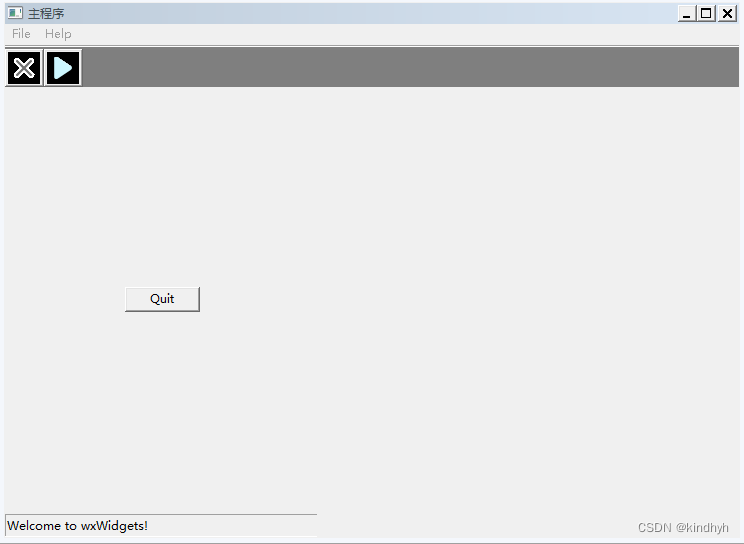
日志截图:
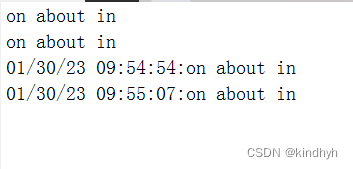






















 757
757











 被折叠的 条评论
为什么被折叠?
被折叠的 条评论
为什么被折叠?








